计算机故障诊断与排除
计算机系统故障排查与诊断的基本步骤与技巧

计算机系统故障排查与诊断的基本步骤与技巧在计算机系统中,故障是一个不可避免的问题。
发生故障时,及时有效地排查和诊断故障是维持系统稳定性和提高效率的关键。
本文将介绍计算机系统故障排查和诊断的基本步骤与技巧,帮助您更好地应对各种故障。
第一步:了解故障现象当计算机系统出现故障时,第一步是要准确了解和描述故障现象。
这包括出现故障的频率、时限、错误信息和任何相关的操作或应用程序。
如果可能,收集故障发生时的截屏或记录,这将有助于后续分析。
第二步:尽快确定故障范围故障可能出现在硬件、操作系统、应用软件等不同层面上。
准确确定故障范围将有助于更快地查找问题所在。
通过排除法,逐步缩小故障范围,可以提高故障诊断的效率。
第三步:检查硬件设备硬件设备是计算机系统的核心组成部分,经常会出现故障。
在检查硬件设备时,首先确保设备已正确连接,并检查连接线是否完好。
接下来,可以使用硬件自检工具,如内存诊断工具、磁盘检测工具等,来检测硬件设备是否存在问题。
此外,注意观察硬件设备的工作状态,如是否有异常声响、灯光指示不正常等。
第四步:分析操作系统问题如果故障非硬件引起,那很可能是操作系统的问题。
在分析操作系统问题时,可以使用系统日志和事件查看器等工具来检查错误日志、警告以及其他系统事件。
此外,也可以考虑使用故障恢复模式启动系统以排除其他因素的干扰。
如果需要,可以使用系统还原功能来回滚到之前可靠的系统状态。
第五步:检查应用软件故障也可能由应用软件引起。
在检查应用软件时,可以尝试重启应用程序、清除缓存、更新到最新版本等操作来解决问题。
如果故障仅出现在某个特定应用程序中,试图重新安装该应用程序也是一种解决问题的方法。
第六步:查找网络问题如果计算机系统连接网络后出现问题,那很可能是网络问题引起的故障。
在查找网络问题时,可以使用网络故障排查工具,如ping命令、tracert命令等,来检查网络连接是否正常。
可以检查设备的网络配置、网络设置以及网络连接的状态等。
浅谈计算机网络故障诊断和排查

机 ,把 网 拔下来 ,用橡皮 擦金 手指 ,再 重新插 I : ,或 者换一 个插 槽 ,紧固好 网 ,用 一条 网络通 的网线 连接 网卡。如果 故障仍 然存 在,就要考虑网卡 自身 问题 。在另外一台计算机测试这块 网卡 。如果 故障还存在 ,则需更换这块 网卡。 ( 二 ) 软件 故 障分 类 排查 方 法 :
( 一 ) 物 理 故 障 分 类排 查 方 法 :
者网卡损坏。如果 网络不正常 ,则 查线路。总之 ,就是要 尽量快速找 到问题 ,一般是先确定线路 ,线路不正常就先解决掉线路问题 ,线路 判断正常后就确定是否 网络设备的问题 ,如网络设备正常就可 以转 到 计算 机 网络 设 置 方 面 的 问题 了。 综上所述 ,计算机网络故障表现形式多种多样 ,没有固定的排除步 骤。同一故障 , 可能有 多种不 同的故障现象,同一故障现象 ,也可能有 多种的原因,只能根据具体情况具体分析。当网络出现故障的时候 ,对 其故障进行诊断和排除的时候应 以网络配置、网络运行和网络原理知识
丁庆宝 ( 乐陵市职业 中等专业学校 山东 乐陵 2 5 3 6 0 0 )
摘 要 :近 几 年 来 , 随着 计 算 机 网络 技 术 的 不 断 发展 和 普 及 , 网络 的 建 设 已深 入 到 政 府 、金 融 、教 育和 企 业等 领 域 ,使 得 这 些 领 域 对 网络 的依赖性也越来越 强。结合工作 实践,把 网络常见的故障进行分类 ,以迅速 、准确地查找到 网络 故障的根源 ,使之尽 快修 复 ,这样才可 以确保 网络 的安 全 性 和 畅 通 性 ,但 是 在 当今 数 据 通信 和 网络 世 界 中, 由 于不 同类 型 的 网络 环 境 所 出现 的 网络 问题 更加 复 杂 ,针 对 网络 故 障 诊 断 和 排 除
电脑硬件故障诊断与维修实例

电脑硬件故障诊断与维修实例电脑在人们日常生活和工作中扮演着重要的角色,但是由于各种原因,硬件故障可能会不时发生。
本文将通过几个实例介绍电脑硬件故障的诊断与维修方法,以帮助读者更好地了解和解决电脑故障问题。
实例一:电脑无法启动一天早上,小明打算开机准备工作。
然而,电脑按下电源键后没有任何反应,整个屏幕一片黑暗。
在这种情况下,我们应该从以下几个方面进行故障诊断:首先,确定电源线是否连接良好。
有时候电源线可能会松动或损坏,导致电脑无法正常启动。
检查电源线的连接并确保它插入电源插座中。
如果电源线没有问题,接下来我们需要检查电源供应是否正常工作。
可以通过更换一个已知正常的电源来进行测试,或者使用电压表来测量电源的输出电压。
如果电源出现故障,应及时更换。
另外,故障也可能源自计算机主板或其他硬件组件。
此时,我们可以尝试拆下主板上的电池,断电重启,这有时能够解决某些故障。
如果问题仍然存在,就需要请专业人士进行维修。
实例二:电脑频繁死机小红的电脑最近频繁出现死机的情况,给她的工作和娱乐带来了很大的困扰。
在这种情况下,我们可以考虑以下几个可能的原因:首先,温度过高可能导致电脑频繁死机。
我们可以打开机箱检查是否有灰尘堵塞风扇和散热器,或者可以通过软件来监控电脑的温度。
如果温度过高,可以选择清洁散热器并增加风扇转速,或者更换更高效的散热器。
第二,软件问题也可能导致电脑死机。
在这种情况下,我们可以尝试更新操作系统和驱动程序,删除可能导致冲突的软件,或者进行杀毒扫描以排除病毒感染的可能。
如果以上方法均无效,那么硬件故障可能是罪魁祸首。
故障的原因可能是内存的问题,我们可以尝试更换内存条来进行测试。
另外,硬盘问题也可能导致电脑死机,我们可以使用硬盘检测工具来扫描并修复可能存在的问题。
实例三:电脑出现蓝屏错误小李在使用电脑时突然遇到了蓝屏错误,屏幕上显示了一段错误代码。
蓝屏错误通常是由于操作系统或驱动程序的问题引起的。
为了解决这个问题,我们可以尝试以下方法:首先,重启电脑。
计算机故障诊断原则
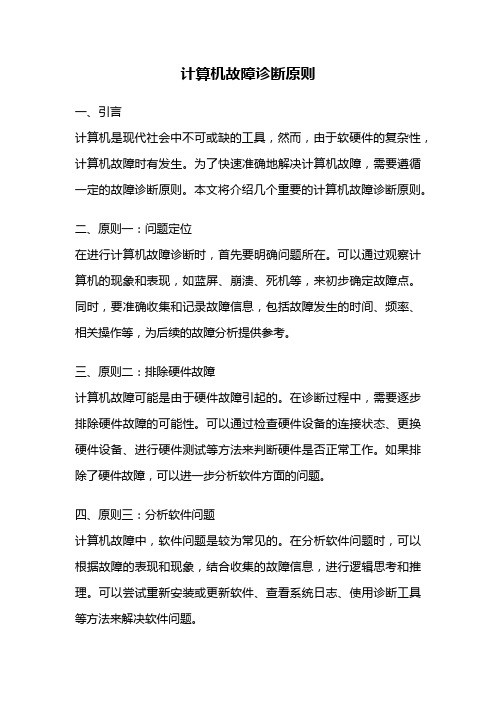
计算机故障诊断原则一、引言计算机是现代社会中不可或缺的工具,然而,由于软硬件的复杂性,计算机故障时有发生。
为了快速准确地解决计算机故障,需要遵循一定的故障诊断原则。
本文将介绍几个重要的计算机故障诊断原则。
二、原则一:问题定位在进行计算机故障诊断时,首先要明确问题所在。
可以通过观察计算机的现象和表现,如蓝屏、崩溃、死机等,来初步确定故障点。
同时,要准确收集和记录故障信息,包括故障发生的时间、频率、相关操作等,为后续的故障分析提供参考。
三、原则二:排除硬件故障计算机故障可能是由于硬件故障引起的。
在诊断过程中,需要逐步排除硬件故障的可能性。
可以通过检查硬件设备的连接状态、更换硬件设备、进行硬件测试等方法来判断硬件是否正常工作。
如果排除了硬件故障,可以进一步分析软件方面的问题。
四、原则三:分析软件问题计算机故障中,软件问题是较为常见的。
在分析软件问题时,可以根据故障的表现和现象,结合收集的故障信息,进行逻辑思考和推理。
可以尝试重新安装或更新软件、查看系统日志、使用诊断工具等方法来解决软件问题。
五、原则四:网络故障诊断对于联网计算机,网络故障也是常见的问题之一。
在诊断网络故障时,可以通过检查网络连接状态、使用ping命令测试网络连通性、查看路由表等方法来确定网络故障的原因。
同时,也可以尝试重启网络设备、更换网络线缆等来解决网络问题。
六、原则五:数据备份与恢复在进行计算机故障诊断和解决过程中,需要注意数据的备份。
在解决故障时,可能需要进行格式化或重装操作系统等,这将导致数据的丢失。
因此,在操作前应提前备份重要数据,以免造成不可挽回的损失。
在故障解决后,可以通过恢复备份的数据,将计算机恢复到故障之前的状态。
七、原则六:记录与总结计算机故障诊断是一个复杂和繁琐的过程,需要不断的试错和尝试。
在诊断的过程中,应记录每一步的操作和结果,以便将来查阅和总结经验。
同时,也可以将解决故障的方法和经验分享给他人,以提高整体的故障解决能力。
计算机硬件故障诊断和处理的常用方法

计算机硬件故障诊断和处理的常用方法
计算机硬件故障诊断和处理的常用方法包括以下几种:
1. 观察法:通过观察计算机的外观、部件和连接线,检查是否有明显的损坏或异常情况,例如烧焦、断裂、松动等。
2. 听诊法:通过听取计算机运行时的声音,判断是否有异常响动或杂音,例如风扇噪音、硬盘读写声音等。
3. 触摸法:通过触摸关键部件的表面,检查是否有过热、震动、松动等现象,例如CPU散热器、显卡芯片、硬盘等。
4. 替换法:通过替换可能存在故障的部件,判断是否存在硬件故障。
可以逐一替换可能的故障部件,直到找到问题所在。
5. 最小系统法:将计算机硬件配置最小化,只保留最基本的部件,例如CPU、主板、内存和电源,然后逐步添加其他部件,以确定是否存在硬件故障。
6. 诊断程序法:使用专业的硬件诊断软件,对计算机硬件进行全面检测,以确定是否存在故障。
7. 综合分析法:结合以上方法,综合考虑各种因素,包括硬件配置、使用环境、使用情况等,进行全面分析和判断,以确定是否存在硬件故障。
以上方法可以帮助您诊断和解决计算机硬件故障,但请注意,处理硬件故障需要一定的技术和经验,如果您不确定自己的能力,请寻求专业人士的帮助。
最常见的电脑故障以及解决方法500例
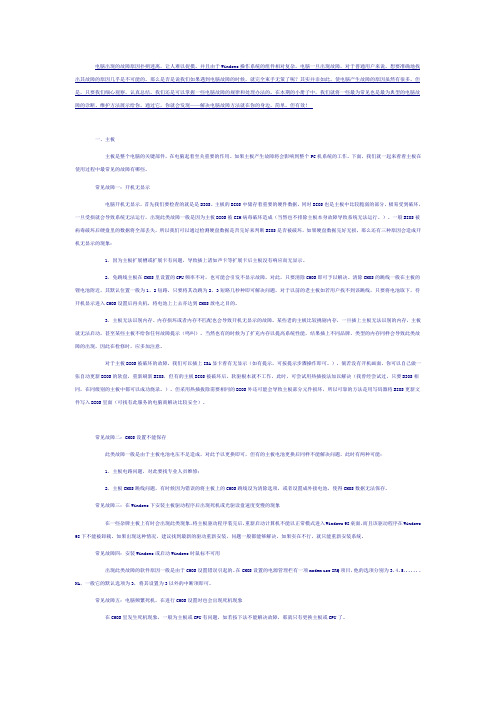
电脑出现的故障原因扑朔迷离,让人难以捉摸。
并且由于Windows操作系统的组件相对复杂,电脑一旦出现故障,对于普通用户来说,想要准确地找出其故障的原因几乎是不可能的。
那么是否是说我们如果遇到电脑故障的时候,就完全束手无策了呢?其实并非如此,使电脑产生故障的原因虽然有很多,但是,只要我们细心观察,认真总结,我们还是可以掌握一些电脑故障的规律和处理办法的。
在本期的小册子中,我们就将一些最为常见也是最为典型的电脑故障的诊断、维护方法展示给你,通过它,你就会发现——解决电脑故障方法就在你的身边,简单,但有效!一、主板主板是整个电脑的关键部件,在电脑起着至关重要的作用。
如果主板产生故障将会影响到整个PC机系统的工作。
下面,我们就一起来看看主板在使用过程中最常见的故障有哪些。
常见故障一:开机无显示电脑开机无显示,首先我们要检查的就是是BIOS。
主板的BIOS中储存着重要的硬件数据,同时BIOS也是主板中比较脆弱的部分,极易受到破坏,一旦受损就会导致系统无法运行,出现此类故障一般是因为主板BIOS被CIH病毒破坏造成(当然也不排除主板本身故障导致系统无法运行。
)。
一般BIOS被病毒破坏后硬盘里的数据将全部丢失,所以我们可以通过检测硬盘数据是否完好来判断BIOS是否被破坏,如果硬盘数据完好无损,那么还有三种原因会造成开机无显示的现象:1. 因为主板扩展槽或扩展卡有问题,导致插上诸如声卡等扩展卡后主板没有响应而无显示。
2. 免跳线主板在CMOS里设置的CPU频率不对,也可能会引发不显示故障,对此,只要清除CMOS即可予以解决。
清除CMOS的跳线一般在主板的锂电池附近,其默认位置一般为1、2短路,只要将其改跳为2、3短路几秒种即可解决问题,对于以前的老主板如若用户找不到该跳线,只要将电池取下,待开机显示进入CMOS设置后再关机,将电池上上去亦达到CMOS放电之目的。
3. 主板无法识别内存、内存损坏或者内存不匹配也会导致开机无显示的故障。
南京新华电脑专修学院计算机组装维护第59课-电脑故障诊断和排除-Windows安全模式的应用

电脑故障处理原则 电脑故障诊断方法 Windows安全模式的应用 常见电脑故障排除
12.3 Windows安全模式的应用
安全模式是Windows用于检测和修复系统错误 的专用模式,当系统运行在安全模式下时,将只驱 动一些基本的硬件,如鼠标、显示器、键盘、硬盘 等,以及一些最基本的系统服务,并不包括网络连 接功能和一些其他外围装置。如此的系统启动设定 提供了一个解决问题的分析途径,有助于消除在安 装一些新的硬件和软件时所造成的系统错误。
12.3.3 安全模式的作用
1.修复系统故障
如果Windows运行不太稳定或者无法正 常启动,此时尝试重新启动电脑并进入 安全模式,之后再重新启动电脑,看看 系统是否已恢复正常
2.恢复系统设置
如果是在安装了新的软件或者更改 某些软硬件配置后出现系统无法正 常启动的情况,也可以进入安全模 式解决。例如,安装了错误的硬件 驱动,可进入安全模式卸载驱动程 序,再重新安装正确的驱动
12.3.1 使用安全模式的时机
在启动操作系统时出现失败信息。 在启动操作系统时长时间没有反应。 进入操作系统后工作不稳定,或者出现意想不到的结果。 经常死机。 显示色彩出现问题。 在运行时电脑速度突然降低。
12.3.2 启动安全模式
启动WindowsXP安全模式的方法有两种。
当电脑开机并完成自检 后按【F8】键,此时会 出现一个Windows启动 菜单,选择其中的“安 全模式”选项启动电脑 即可
5.彻底清除病毒
在Windows正常模式下,病毒有时会感 染某些系统程序,或在病毒之间产生交 互感染,这些都将导致无法彻底地清除 病毒。此时我们可以把系统启动至安全 模式将病毒顺利清除
计算机系统的故障诊断和恢复

计算机系统的故障诊断和恢复一、引言近年来,计算机系统已经成为人们生活不可或缺的一部分。
然而,由于各种原因,计算机系统难免会遭遇故障,导致系统无法正常运作。
针对计算机系统的故障诊断和恢复显得尤为重要。
本篇文章将讨论计算机系统故障诊断的步骤,并介绍一些常见的故障解决方法。
二、计算机系统故障的诊断步骤1. 观察和记录问题:当计算机系统出现故障时,第一步应该是观察和记录出现的问题。
记录问题的表现形式、发生时间、出现频率等信息将对后续的故障诊断非常有帮助。
2. 检查硬件设备:计算机系统故障的原因很可能是硬件设备出现问题。
因此,在开始软件故障排查之前,应先检查硬件设备。
检查电源是否正常,连接是否紧固,硬盘是否损坏等。
3. 检查软件配置:如果硬件设备正常,那么故障很可能是由软件配置错误导致的。
检查操作系统配置、应用程序配置以及网络配置等,并确保它们与系统要求一致。
4. 检查系统日志:在计算机系统中,系统日志可以记录一些关键的故障信息,有助于故障定位和解决。
通过查看系统日志,可以找到故障发生的具体时间和原因,从而为解决问题提供方向。
5. 运行诊断工具:计算机系统故障的原因非常复杂,无法仅靠人工的方式来进行排查。
因此,在诊断过程中,借助一些专业的诊断工具能够大大提高效率。
运行适当的诊断工具来扫描并检查系统中的故障点,以找出问题的根源。
6. 分析结果并解决问题:根据前述步骤的观察和检查,分析并得出故障的原因和位置。
然后采取相应的解决方案,修复故障,并确保计算机系统能够恢复正常运作。
在解决问题之后,及时将解决方法和经验记录下来,以备将来参考。
三、常见的计算机系统故障解决方法1. 重启计算机:有时,计算机系统只是出现了一些临时性的故障。
通过重启计算机可以清除内存中的错误信息,使系统回到正常状态。
2. 检查更新:某些软件问题可能是由于软件版本过旧或不兼容所致。
可以尝试通过更新软件来解决问题。
确保计算机系统上的操作系统和应用程序都是最新版本。
第8讲:计算机网络故障诊断与排除 服务器故障诊断与排除

2. 服务器性能体系 服务器性能有三大指标: CPU; I/O; Web。
8.1.3 服务器操作系统
作为服务器软件的基础,操作系统常常被人们所 忽略。但是随着企业业务变得越来越复杂,选 择合适的操作系统也就显得越来越重要。现在 的操作系统在商务活动的组织和实施过程中发 挥着支配作用。服务器操作系统有:
服务器的功能有4大特性: 可用性; 可扩展性; 可管理性; 安全性。 有些厂商也把安全性和可用性合称为可靠性、容错性等,这只是名字的不同。安全性有基于
硬件与软件之分,在实际应用中,更多是从软件系统去衡量。 服务器功能4大特性中往往包含了许多服务器独有的技术。可用性主要是考察服务器热插拔
8.2.3 Linux的现状
8.2.3.1 Linux用户 目前Linux的用户可分为个人用户、专业用户和大规模采用了 Linux系统的商业应用用户。
1. 个人用户
个人用户也可以说是业余用户,大多为电脑爱好者。对于个人用 户来说,完全是出于好奇,或者是抱着用用看的心态才安装Linux 的,很少有用户在安装前就希望它能真正干点什么。这类用户中, 学生占据了很大的比例。
Slackware Linux Slackware基于tgz的包结构,是历史很悠久的Linux发布版本,其核心部分有 120MB左右。Slackware比较公认的是做服务器时性能较好。Slackware Linux支持 大多数Intel PC。它支持对称多处理和PCI,并为一些处理器进行了特别的编码优 化。
计算机维护维修综合实践项目-笔记本电脑常见的CPU故障诊断与排除

【综合实践项目37】笔记本电脑常见的CPU故障诊断与排除【情境描述】:【故障现象】:笔记本电脑常见的CPU故障。
【维修实战】:【任务37-1】CPU松动导致无法开机的故障维修【故障现象】一台IBM X60笔记本电脑,曾在出差途中不慎跌落,后来再次开机,出现黑屏故障。
【故障处理】由于是黑屏故障,而且有过震动的经历,因此从内存开始检查,重新插接之后没有解决;将硬盘重新插接之后也未解决问题;怀疑是CPU出现问题,于是打开机壳进行检查,拆卸CPU散热器和风扇后,发现CPU有松动迹象,如下图所示,重新插接之后,将笔记本电脑CPU复位,逐步安装回原样,再次开机顺利启动,故障解决。
【任务37-2】CPU风扇积灰严重导致死机的故障维修【故障现象】一台笔记本电脑,不定时出现死机现象,不光运行大程序出现死机现象,有时进行一些小操作也会死机。
【故障处理】从CPU风扇声音判断,故障应该是由于CPU风扇转速降低或不稳定所致的。
拆开笔记本电脑外壳后,发现CPU风扇上积灰比较严重,如下图所示,小心地进行积灰清除之后,再次开机,未出现死机现象。
【任务37-3】CPU风扇停转导致死机的故障维修【故障现象】笔记本电脑的CPU风扇有时候停转了,致使CPU温度过高而死机。
【故障处理】目前的移动CPU基本上都具有温度保护功能。
当CPU的温度超过某个限度,它就会死机或重启,从而保护CPU。
如果是CPU风扇出现问题,就应尽快送修以排除故障,保证风扇正常运转【任务37-4】散热风道堵塞引起停机的故障维修【故障现象】一台联想旭日420A笔记本电脑,开机工作一个多小时后就突然停机,过一会又可开机,开一会又停机。
【故障处理】既然能开机说明硬件系统没问题,可能是由于CPU温度过高,自动开启了保护功能而停机。
拆开笔记本电脑检查,没有发现CPU风扇的问题,拆开散热风道,发现风道被一些絮状物品堵死,如下图所示,进行清理后把笔记本电脑复原,故障解决。
计算机故障诊断与处理

1.3 主机部件常见故障处理
1.3.1主板常见故障及处理
1.主板故障的分类
(1)根据对微机系统的影响可分为非致命性故障和致命性故障 (2)根据影响范围不同可分为局部性故障和全局性故障 (3)根据故障现象是否固定可分为稳定性故障和不稳定性故障 (4)根据影响程度不同可分为独立性故障和相关性故障 (5)根据故障产生源可分为电源故障、总线故障、元件故障等
1.3 主机部件常见故障处理
1.3.3 CPU常见故障及处理
3.降频 故障现象:一台IBM原装电脑,原来开机后显示1400MHz,现在显示 800MHz 。 故障分析:关机;打开机箱;打开CPU边上杠杆机制;拔下CPU;在另外的电 脑上安装该CPU,注意正确设置CPU参数,包括电压、外频、倍频。 如果该CPU在其它电脑上正确设置,但也显示800MHz,则说明是CPU坏 了,不能以更高的频率工作,如果在三年保修期内可以更换,否则只能 当普通的800MHz CPU来使用。
1.3 主机部件常见故障处理
1.3.3 CPU常见故障及处理
6.生锈 故障现象:电脑使用两个月后,开机后显示器黑屏。 故障分析:开始以为显卡有问题,因为从显示器的指示灯来判断是无 信号输出,但换一块好显卡后一切照旧。又怀疑是显示器有故障,换 了一台显示器后情况照旧。替换CPU后才正常了!仔细观察发现原本金 光闪闪的金手指不是发黑了就是长出了绿斑,原来是生锈了。具体来 说,一片半导体致冷片,安装在散热片与CPU之间。同时为了保证导热 良好,致冷片的两面都涂上了硅胶。致冷片的表面温度过低结露,导 致CPU长期工作在潮湿的环境中,日积月累,终于产生太多锈斑,造成 接触不良,从而引发这次故障。可以用一块橡皮,仔仔细细地把每一 个针脚都擦一遍,直到恢复以前的模样。再装入机内,尝试开机,也 可能在除锈后恢复正常。
计算机常见的故障分类和诊断的原则
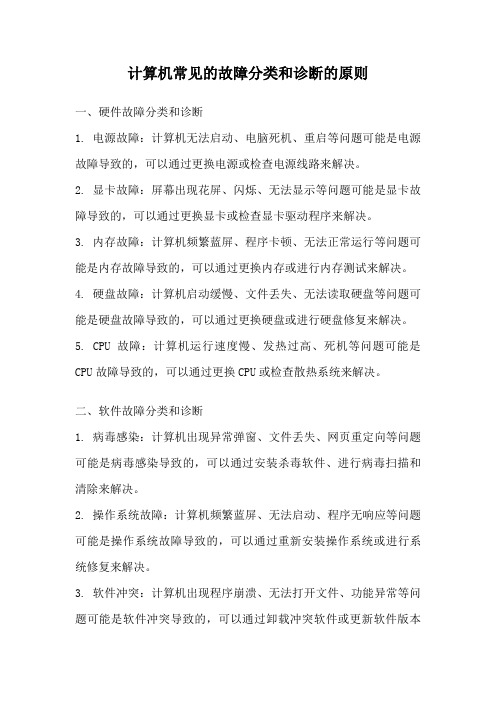
计算机常见的故障分类和诊断的原则一、硬件故障分类和诊断1. 电源故障:计算机无法启动、电脑死机、重启等问题可能是电源故障导致的,可以通过更换电源或检查电源线路来解决。
2. 显卡故障:屏幕出现花屏、闪烁、无法显示等问题可能是显卡故障导致的,可以通过更换显卡或检查显卡驱动程序来解决。
3. 内存故障:计算机频繁蓝屏、程序卡顿、无法正常运行等问题可能是内存故障导致的,可以通过更换内存或进行内存测试来解决。
4. 硬盘故障:计算机启动缓慢、文件丢失、无法读取硬盘等问题可能是硬盘故障导致的,可以通过更换硬盘或进行硬盘修复来解决。
5. CPU故障:计算机运行速度慢、发热过高、死机等问题可能是CPU故障导致的,可以通过更换CPU或检查散热系统来解决。
二、软件故障分类和诊断1. 病毒感染:计算机出现异常弹窗、文件丢失、网页重定向等问题可能是病毒感染导致的,可以通过安装杀毒软件、进行病毒扫描和清除来解决。
2. 操作系统故障:计算机频繁蓝屏、无法启动、程序无响应等问题可能是操作系统故障导致的,可以通过重新安装操作系统或进行系统修复来解决。
3. 软件冲突:计算机出现程序崩溃、无法打开文件、功能异常等问题可能是软件冲突导致的,可以通过卸载冲突软件或更新软件版本来解决。
4. 驱动程序问题:计算机无法识别外部设备、硬件功能异常等问题可能是驱动程序问题导致的,可以通过更新驱动程序或重新安装驱动程序来解决。
5. 网络问题:计算机无法连接网络、网络速度慢、无法访问特定网站等问题可能是网络设置问题导致的,可以通过重新配置网络设置或重启路由器来解决。
三、故障诊断的原则1. 观察和记录:仔细观察计算机出现的故障现象,并记录下来,包括故障的具体表现、出现的时间和频率等信息,便于后续的诊断和解决。
2. 排除法:根据故障现象和可能的原因,逐一排除可能的故障点,从而确定具体的故障来源。
3. 实验和测试:对疑似故障点进行实验和测试,例如更换硬件、安装驱动程序、进行系统修复等,以验证故障点和解决方案的有效性。
嵌入式系统硬件故障诊断与排除

嵌入式系统硬件故障诊断与排除是一项复杂而重要的任务,因为它直接关系到系统的正常运行和设备的稳定性。
在本文中,我们将探讨嵌入式系统硬件故障诊断与排除的基本步骤、常见故障以及一些有效的排除方法。
首先,我们来了解一下嵌入式系统硬件故障诊断与排除的基本步骤。
通常,这些步骤包括:1. 初步检查:在进行任何深入的故障排除之前,首先要进行的是初步检查。
检查硬件连接是否正确,电源是否正常,以及其他可能的物理问题。
2. 硬件日志分析:分析硬件的日志文件,如系统监控日志、硬件事件日志等,可以帮助确定可能的故障位置。
3. 替换组件:通过替换可能存在问题的硬件组件,例如内存模块、处理器或电源组件,可以快速确定问题所在。
4. 调试和测试:使用调试工具和测试工具对系统进行深入的测试和调试,以确定故障的根本原因。
接下来,我们将探讨嵌入式系统的一些常见硬件故障以及相应的排除方法。
1. 电源故障:电源故障可能是最普遍的故障之一。
检查电源连接是否稳定,电源供应是否充足,以及电源供应设备是否正常工作。
如果问题仍然存在,可能需要更换电源供应设备。
2. 硬件组件故障:硬件组件,如内存、处理器、硬盘等,也可能出现故障。
检查这些组件的状态,如果发现有损坏的组件,可能需要更换。
3. 连接问题:硬件组件之间的连接也可能出现问题。
检查所有连接是否牢固,是否有任何物理损坏。
除了以上基本步骤和常见故障排除方法外,还有一些高级技巧可以帮助我们更有效地诊断和排除嵌入式系统硬件故障。
例如:1. 使用专门的诊断工具:使用专门的诊断工具,如硬件测试设备、调试工具等,可以帮助我们更准确地确定问题所在。
2. 虚拟化测试:在真实硬件上进行故障排除可能需要一些时间。
为了更快地诊断问题,可以使用虚拟化技术在一台计算机上模拟嵌入式系统环境,从而更快地进行测试和调试。
3. 故障树分析:通过创建故障树,可以更系统地分析可能的故障位置,从而更快地找到问题所在。
总的来说,嵌入式系统硬件故障诊断与排除是一项需要专业技能和经验的任务。
第7讲:计算机网络故障诊断与排除 TCPIP故障诊断与排除

美国1969年便赋予ARPA(Advanced Research Projects Agency,美国国防部高级研究计划署)这一任务。于是 在1971年研究出了NCP协议(Network Control Protocol), 并真正架构出23个节点的网络系统。但随着网络的进步, 网络的传输设备也不断更新,从网线一直发展到卫星传 送系统。NCP协议已无法满足人们的要求,不同的网络 系统无法顺利地传送资料。为此美国史丹佛大学、BNN 公司与英国伦敦大学共同研究TCP(Transmission Control Protocol)协议,这个协议可以让不同网络系统通过网线、 无线电波或卫星传送等方式连起来,并彼此沟通即传递 信息。
所有的这些需求导致了基于无连接互联网络层的分组交 换网络。这一层被称作互联网层(Internet Layer),它是整 个体系结构的关键部分。它的功能是使主机可以把分组 发往任何网络并使分组独立地传向目标(可能经由不同的 网络)。这些分组到达的顺序和发送的顺序可能不同,因 此如果需要按顺序发送和接收时,高层必须对分组排序。 必须注意到这里使用的“互联网”是基于一般意义的, 虽然因特网中确实存在互联网层。
在使用TCP协议传输数据时,通常在传输数据之 前要做一些准备工作,如源主机首先向目标主 机发送连接请求,然后目标主机响应源主机的 请求,最后源主机向目标主机发送确认信息, 之后源主机和目的主机才开始传输数据,这就 是常说的TCP的三次握手,如图7-8所示。
(4) UDP协议
UDP是同TCP并列的另一传输层协议。它是一种 面向非连接(Connectionless)的协议。UDP协议不 提供端到端的确认和重传功能,它不保证信息包 一定能到达目的地,因此是不可靠协议。应用开 发人员选择UDP时,应用层协议软件几乎是直接 与IP通信。
计算机故障诊断原则
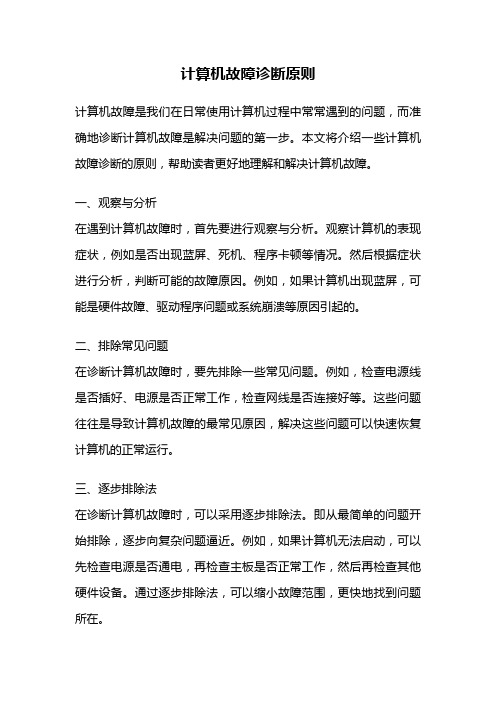
计算机故障诊断原则计算机故障是我们在日常使用计算机过程中常常遇到的问题,而准确地诊断计算机故障是解决问题的第一步。
本文将介绍一些计算机故障诊断的原则,帮助读者更好地理解和解决计算机故障。
一、观察与分析在遇到计算机故障时,首先要进行观察与分析。
观察计算机的表现症状,例如是否出现蓝屏、死机、程序卡顿等情况。
然后根据症状进行分析,判断可能的故障原因。
例如,如果计算机出现蓝屏,可能是硬件故障、驱动程序问题或系统崩溃等原因引起的。
二、排除常见问题在诊断计算机故障时,要先排除一些常见问题。
例如,检查电源线是否插好、电源是否正常工作,检查网线是否连接好等。
这些问题往往是导致计算机故障的最常见原因,解决这些问题可以快速恢复计算机的正常运行。
三、逐步排除法在诊断计算机故障时,可以采用逐步排除法。
即从最简单的问题开始排除,逐步向复杂问题逼近。
例如,如果计算机无法启动,可以先检查电源是否通电,再检查主板是否正常工作,然后再检查其他硬件设备。
通过逐步排除法,可以缩小故障范围,更快地找到问题所在。
四、利用工具和资源在计算机故障诊断过程中,可以利用各种工具和资源来辅助诊断。
例如,可以使用系统自带的故障检测工具、硬件检测工具等。
此外,还可以通过搜索引擎、技术论坛等获取更多的故障解决方法和经验分享。
利用这些工具和资源可以提高故障诊断的效率和准确性。
五、记录和整理在进行计算机故障诊断时,要及时记录和整理相关信息。
记录计算机的症状、故障现象、诊断过程和解决方法等信息,可以帮助我们更好地回顾和总结故障处理的经验。
此外,还可以通过整理这些信息,形成故障处理的知识库,方便以后遇到类似问题时的参考和使用。
六、及时更新和维护计算机故障往往与软件和硬件的更新和维护有关。
因此,在诊断计算机故障时,要考虑是否需要进行软件更新、驱动程序更新或硬件维护等。
及时更新和维护可以有效预防和解决一些常见的计算机故障。
七、寻求专业帮助如果遇到复杂的计算机故障,或者自己无法解决的问题,可以寻求专业帮助。
项目16诊断与排除系统故障PPT课件

1
察自检信息中的IDE设备信息,
并作记录。
打开机箱,观察,并作记录。 2
按屏幕提示,进入BIOS
3
系统,观察,并作记录。
任务六:板卡级故障诊断排除方法
最小系统 法
逐步添加 /移除法
替换法
任务目标:板卡级故障诊断方法
1、最小系统法
CPU
主板
内存
显卡
ATX电源
硬件最小系统
1、最小系统法
最小系统法的原理是充分利用蜂鸣 器发出的声音
任何关键性部件有问题,计算机都将处于挂起状 态,直观现象为黑屏,蜂鸣器没有声音,显示器 电源指示灯保持不变。
任务三:查看上电自检信息
上电自检
非关键 性检测
之后,再检测内存、I/O口、软硬盘驱动器、键盘、 即插即用设备、CMOS设置部分,并在屏幕上显示 各种信息或错误报告。这期间检测到的故障,称 为非关键性故障
如果上电自检过程结束,且没有致命错误, ROM BIOS程序将依次搜寻CMOS参数中的启 动设备顺序,直到找到有效的驱动器,读入操 作系统引导记录(Boot Record),并将系统控 制权交与引导记录,由它负责启动操作系统。
任务四:利用上电自检信息诊断系统软件故障
任务目标
“无效系统磁盘”故障是典型的系统软件故障,在机 房、网吧、家庭用户中广泛存在。
连接主板电源及机箱上的小喇叭线 (Speaker线),开启电源,如果听到了 “嘟”的一声,就说明上述几个部分没有问
项目16: 诊断与排除系统故障
Xiang mu shi she zhi CMOS cang shu
任务一:认识计算机故障的类型
任务目标
1
分清故障类型
2
各种类型故障的处理原则
- 1、下载文档前请自行甄别文档内容的完整性,平台不提供额外的编辑、内容补充、找答案等附加服务。
- 2、"仅部分预览"的文档,不可在线预览部分如存在完整性等问题,可反馈申请退款(可完整预览的文档不适用该条件!)。
- 3、如文档侵犯您的权益,请联系客服反馈,我们会尽快为您处理(人工客服工作时间:9:00-18:30)。
计算机故障诊断与排除
一、 目标
1、 明确硬件故障诊断得基本要领
2、 掌握硬件故障得诊断及排除
3、 系统软件故障得处理
4、 应用软件故障得处理
二、 计算机故障分析综合
1、 故障产生得原因
(1) 元器件故障:主板上得元器件、接插件与电路
板引起得故障。
(2) 机械故障:如键盘得弹簧死了动不了,鼠标键
坏等。
(3) 存储介质故障:硬盘
(4) 人为故障:比如接错线、带电操作等都容易造
成故障得产生。
(5) 非人力所能控制造成得故障:自然灾害所造成
得,如水灾、地震等。
2、 软件故障:软件在运行过程中发生冲突,相互不兼容
(低版本得功能不能适应高版本得要求)。
三、 硬件故障得分类
1、 电源插座、开关问题(设备供电就是否正常)
2、 连线问题:
3、 设置问题
4、 系统新特性
四、 硬件故障检修得流程
1、 由系统到设备
2、 由设备到部件
3、 由部件到器件
4、 由器件到故障点
计算机最常见得故障
一、 蓝屏
二、 卡机
三、 死机
四、 黑屏
黑屏
一瞧,二听,三闻
一、瞧:瞧一下主机前面板得指示灯有没有亮,再瞧显示器得
电源指示灯就是否亮,击一下键盘得大写锁定键或其它带指
示灯功能得键。
二、听:听机箱内得一个PC喇叭得声音
1、听到均匀得长响:嘟…,嘟…,嘟… ,这就是内存得问题。
内存问题得处理方法:重新拨插或更换插槽,不行得话就
要清洗一下内存条得金手指或用沙纸轻磨。
2、听到一长两短得声音:嘟…,嘟、嘟,这就是显示卡得问
题。处理方法基本同内存得处理方法一样。
3、没有任何声音
三、闻:用嗅觉去感受一下有没有异味(焦味)
四、如果出现无显示、无声音、无味道,这就就是我们所说得
三无现象。这时候最好得处理办法就是更替法,用新得元器件
来更替原主机得元器件。
蓝屏
计算机开机不进行WINDOWS得正常启动,面就是跳出一
个蓝色得屏幕,我们瞧到得都就是一串得数字或符号。出现这
种故障得最大可能就是内存地址得冲突或者有两个元器件
产生中断口得冲突。处理方法很简单:更换内存条插槽。
